Behoben: Download-Ordner öffnet sich langsam in Windows 10:- Niemand wartet gerne. Warten ist etwas, das die meisten von uns oft zum Teufel macht. Wenn Sie Ihren PC schon lange benutzen, haben Sie möglicherweise ein ziemlich überladenes Downloads Mappe. Es könnten Lieder, Bilder, Videos, Programme, alles mögliche drin sein. Was ist hier also das Problem? Als die Downloads Ordner wird immer größer, auch die Zeit zum Öffnen schießt in die Höhe. Es wäre nicht angenehm genug, auf den grünen Balken zu starren, um zum Ende zu gelangen, für Sie Downloads Ordner, um sich endlich vor Ihnen zu öffnen. Aber wichtige Dinge zu löschen oder den Inhalt zu verschieben, wird oft nicht als ideale Lösung angesehen, um das Öffnen der Downloads Mappe. Gibt es also eine Problemumgehung, um das Problem zu beheben? Downloads Ordner öffnet sich langsam? Nun, Sie sind an der richtigen Stelle. Lesen Sie den Artikel durch und befolgen Sie die unten angegebenen Schritte, um dieses kleine Problem von Ihnen zu beheben, das anscheinend so groß aussieht.
Siehe auch: -So beschleunigen Sie langsames Laden von Ordnern in Windows
SCHRITT 1
- Starten Dateimanager. Sie können dies tun, indem Sie auf klicken Dateimanager Symbol in der Taskleiste, wie im Screenshot unten gezeigt.

SCHRITT 2
- Jetzt unter Dieser PC, suchen Sie im linken Fensterbereich den Ordner mit dem Namen Downloads. Klicken Sie mit der rechten Maustaste darauf und suchen Sie im Kontextmenü, das erweitert wird, die Option mit dem Namen und klicken Sie darauf Eigenschaften.
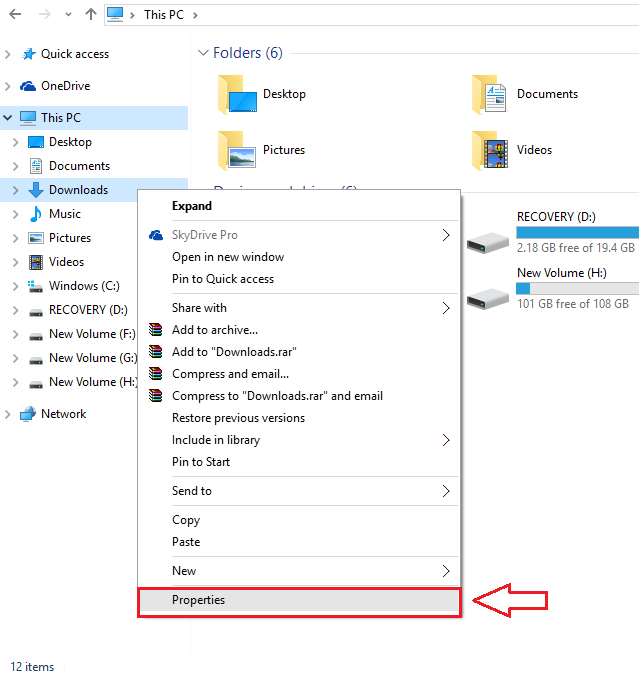
SCHRITT 3
- Ein neues Fenster namens Downloads Eigenschaften öffnet sich wie im Screenshot gezeigt.
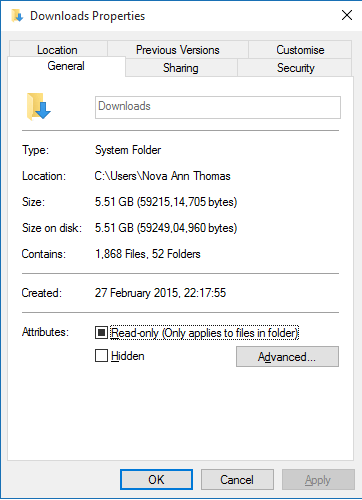
SCHRITT 4
- Klicken Sie nun auf die Anpassen Tab. Es wird eine Dropdown-Liste angezeigt, die mit der Option verbunden ist, die besagt: Optimieren Sie diesen Ordner für. Klicken Sie nun auf den Abwärtspfeil der Dropdown-Liste.
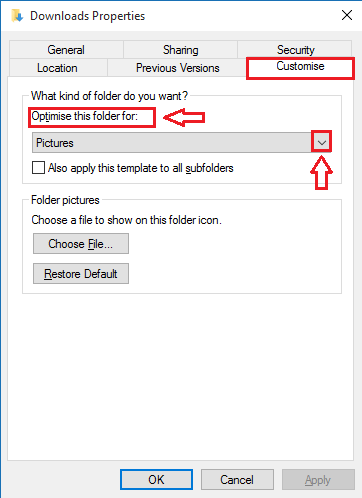
SCHRITT 5
- Wählen Sie aus der Dropdown-Liste die Option namens Allgemeine Artikel.
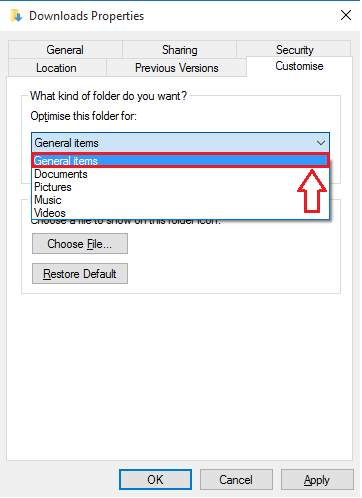
SCHRITT 6
- Vergessen Sie nicht, das Kontrollkästchen für die Option zu aktivieren, die besagt: Wenden Sie diese Vorlage auch für alle Unterordner an. Wenn Sie fertig sind, drücken Sie Anwenden Knopf und dann OK Taste. Starten Sie den PC neu oder das Windows Explorer damit die Änderungen übernommen werden. Das ist es.
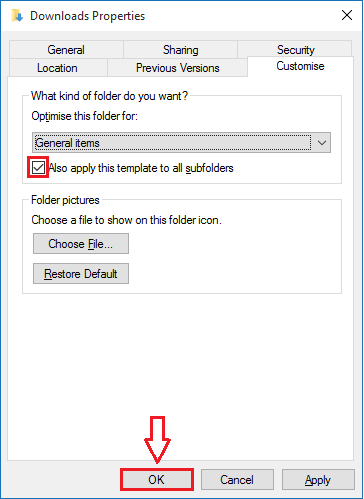
So einfach können Sie das Problem Ihrer Downloads Ordner öffnet sich langsam. Probieren Sie diesen Trick heute selbst aus. Ich hoffe, Sie fanden den Artikel nützlich. Kommen Sie immer wieder, denn hier wartet immer etwas Neues und Interessantes auf Sie.

![Meine Einstellungen in Windows 10 können nicht synchronisiert werden [EINFACHSTE METHODEN]](/f/6ae5707fde5b2548b85dbebdbc89ce46.jpg?width=300&height=460)
